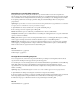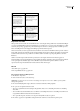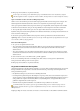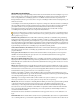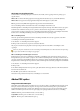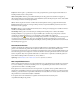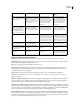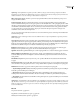Operation Manual
INDESIGN CS3
Handboek
453
Opmerking: Als Compatibiliteit is ingesteld op Acrobat 6 (PDF 1.5) of hoger, worden de labels gecomprimeerd zodat het
bestand kleiner wordt. Wanneer het PDF-bestand vervolgens in Acrobat 4.0 of Acrobat 5.0 wordt geopend, zijn de labels niet
zichtbaar omdat deze versies van Acrobat geen labels kunnen decomprimeren.
PDF na exporteren weergeven Hiermee opent u het zojuist gemaakte PDF-bestand in de standaardtoepassing voor de
weergave van PDF-bestanden.
Acrobat-lagen maken Hiermee wordt elke InDesign-laag als een Acrobat-laag in het PDF-bestand opgeslagen. Ook
worden de drukkersmarkeringen die u hebt toegevoegd naar een afzonderlijke teken- en aflooplaag geëxporteerd. U kunt
volledig door die lagen navigeren, waardoor gebruikers met Acrobat 6.0 en hoger meerdere versies van het document vanuit
een enkel PDF-bestand kunnen bekijken. Als een document bijvoorbeeld in meerdere talen wordt gepubliceerd, kunt u
voor elke taal de tekst op een aparte laag plaatsen. Uw prepress-bureau kan die lagen weergeven en verbergen en zo
verschillende versies van het document genereren.
Als u de optie Adobe-lagen maken selecteert wanneer u een boek naar PDF exporteert, worden lagen met dezelfde naam
standaard samengevoegd.
Opmerking: De optie Acrobat-lagen maken is alleen beschikbaar wanneer de optie Compatibiliteit is ingesteld op Acrobat 6
(PDF 1.5) of hoger.
Lagen exporteren Hiermee bepaalt u of zichtbare lagen en niet-afdrukbare lagen wel of niet in het PDF-bestand worden
opgenomen. U kunt met de optie Laagopties bepalen of elke laag wordt verborgen of als niet-afdrukbaar wordt ingesteld.
Bij het exporteren naar PDF kunt u kiezen of alle lagen (inclusief verborgen en niet-afdrukbare lagen), de zichtbare lagen
(inclusief de niet-afdrukbare lagen) of de zichtbare en afdrukbare lagen worden geëxporteerd.
Bladwijzers Maakt bladwijzers voor de items in een inhoudsopgave met behoud van de niveaus in de inhoudsopgave.
Bladwijzers worden gemaakt van de gegevens die in het deelvenster Bladwijzers zijn opgegeven.
Hyperlinks Maakt PDF-hyperlinkaantekeningen voor InDesign-hyperlinks en voor items in inhoudsopgaven en indexen.
Zichtbare hulplijnen en basislijnrasters Exporteert marge-, liniaal- en kolomhulplijnen en basislijnrasters die in het
document zichtbaar zijn. Rasters en hulplijnen worden in dezelfde kleur geëxporteerd als de kleur die in het document
wordt gebruikt.
Niet-afdrukbare objecten Exporteert objecten waarop u de optie Niet-afdrukbaar in het deelvenster Kenmerken hebt
toegepast.
Interactieve elementen Exporteert alle films, geluiden en knoppen. Bij Acrobat 4.0 en 5.0 moet geluid worden ingesloten
en moeten films worden gekoppeld. Bij Acrobat 6.0 en hoger kunnen films en geluiden worden ingesloten en gekoppeld.
Multimedia Hiermee kunt u opgeven hoe films en geluid moeten worden ingesloten of gekoppeld:
• Objectinstellingen gebruiken Bij Objectinstellingen gebruiken worden films en geluid ingesloten volgens de instellingen
in het dialoogvenster Geluidsopties en filmopties.
• Alles koppelen Bij Alles koppelen wordt geluid gekoppeld en worden filmclips in het document geplaatst. Als u
mediaclips niet in het PDF-bestand wilt insluiten, moet u de mediaclips in dezelfde map als het PDF-bestand plaatsen.
• Alles insluiten Bij Alles insluiten worden alle films en al het geluid ingesloten, ongeacht de instellingen voor het insluiten
van individuele objecten.
Opmerking: De optie Multimedia is alleen beschikbaar als de compatibiliteit is ingesteld op Acrobat 6 (PDF 1.5) of hoger en de
optie Interactieve elementen is geselecteerd. Wanneer de optie Compatibiliteit is ingesteld op Acrobat 4 (PDF 1.3) of Acrobat 5
(PDF 1.4) en Interactieve elementen is geselecteerd, worden de instellingen gebruikt van de optie Objectinstellingen gebruiken
in het menu Multimedia.
Zie ook
“Exporteren naar PDF” op pagina 446
“Hyperlinks voor PDF-bestanden toevoegen” op pagina 467
“Bladwijzers in PDF-bestanden opnemen” op pagina 471